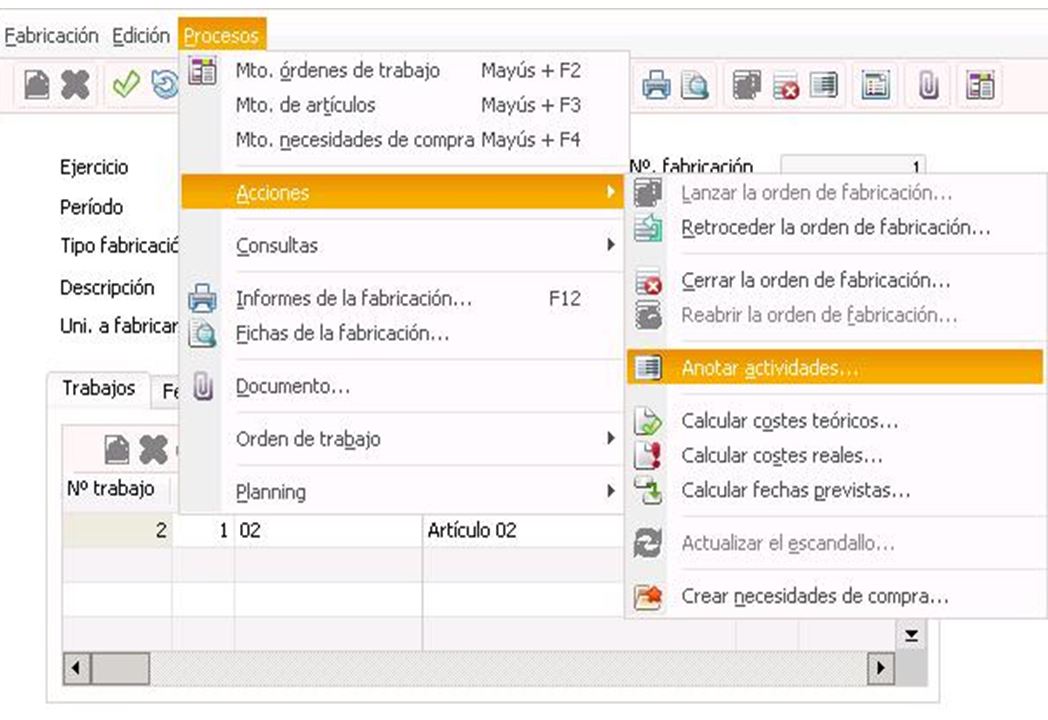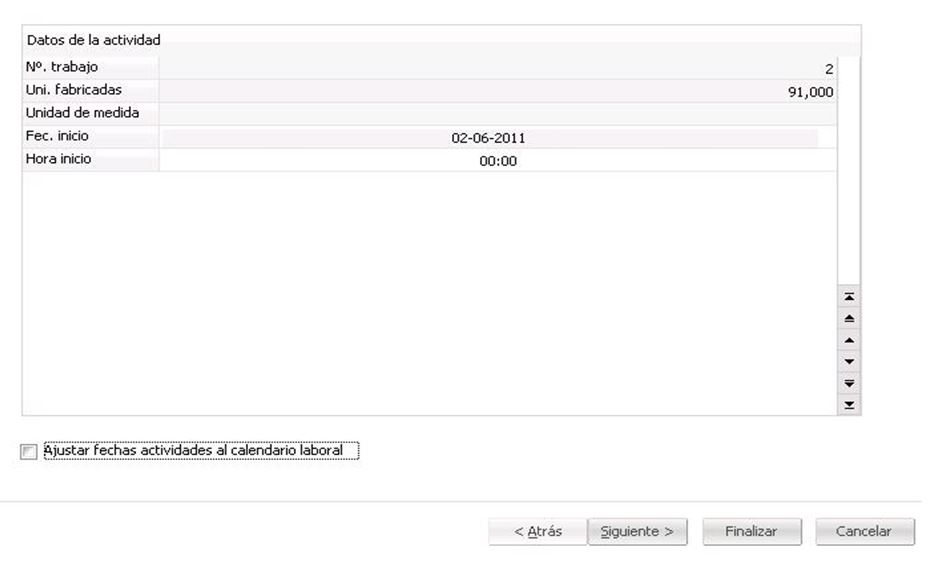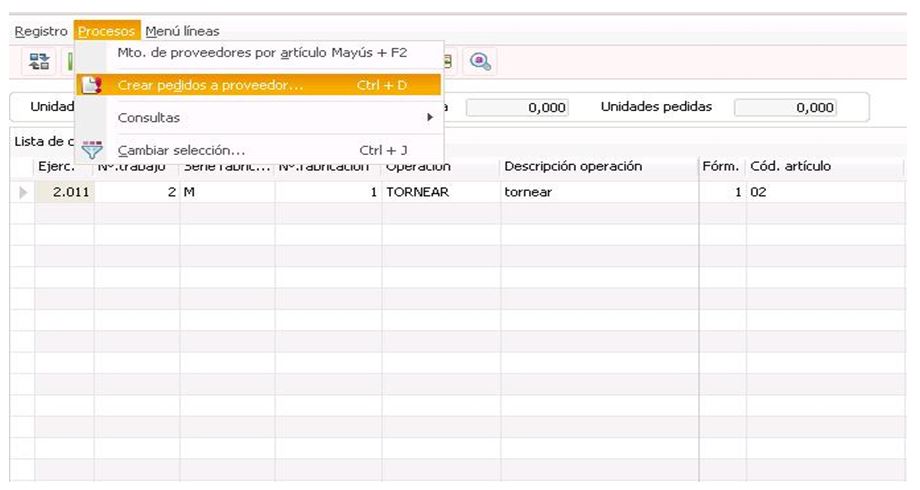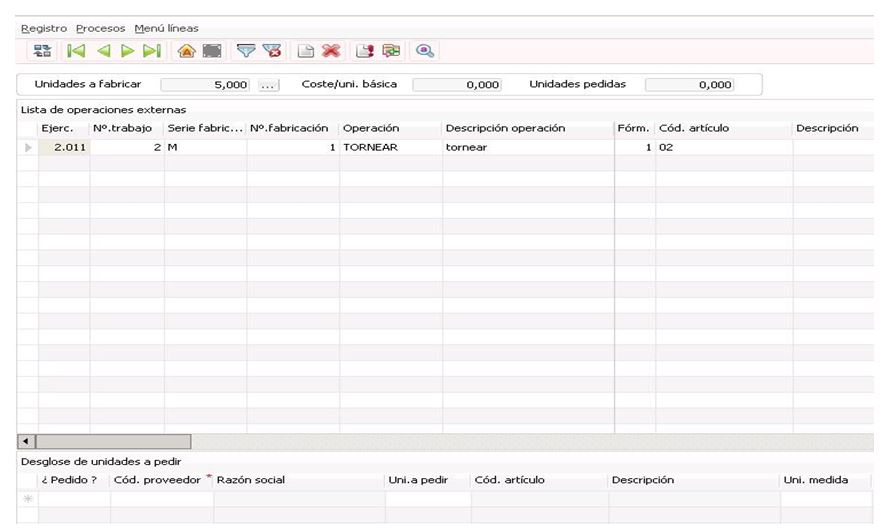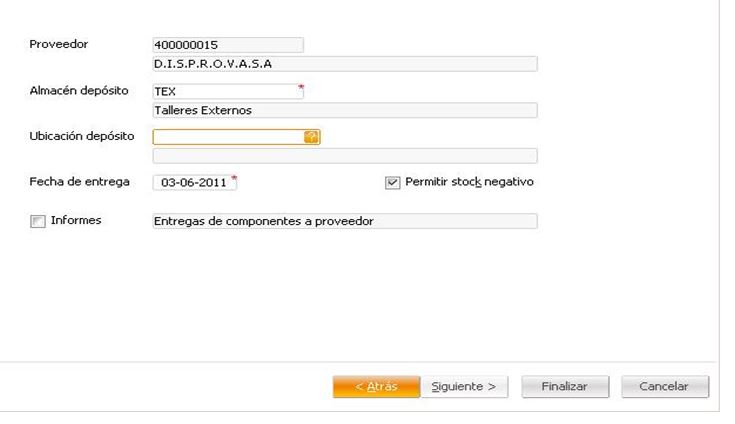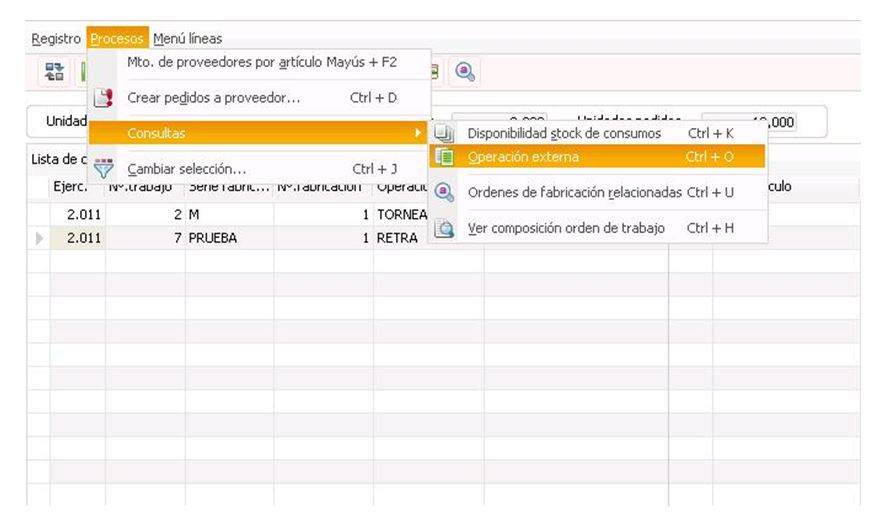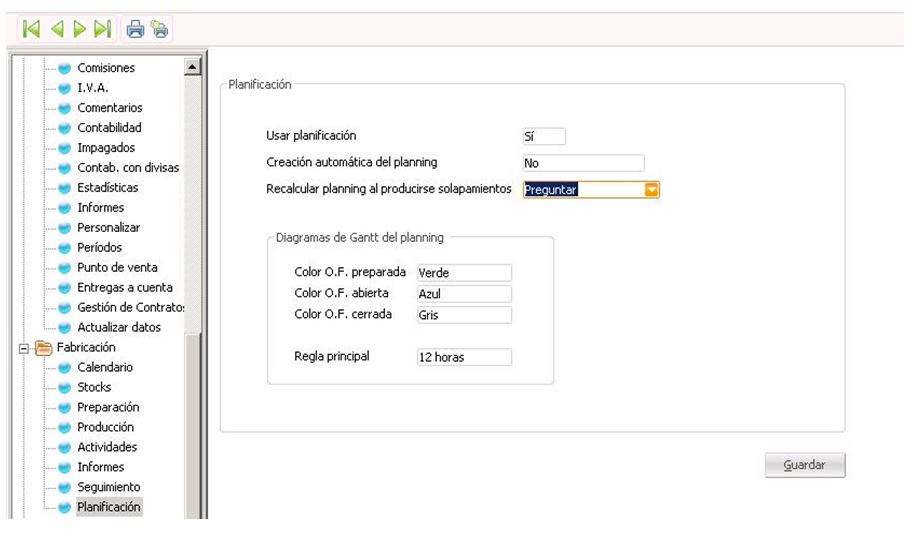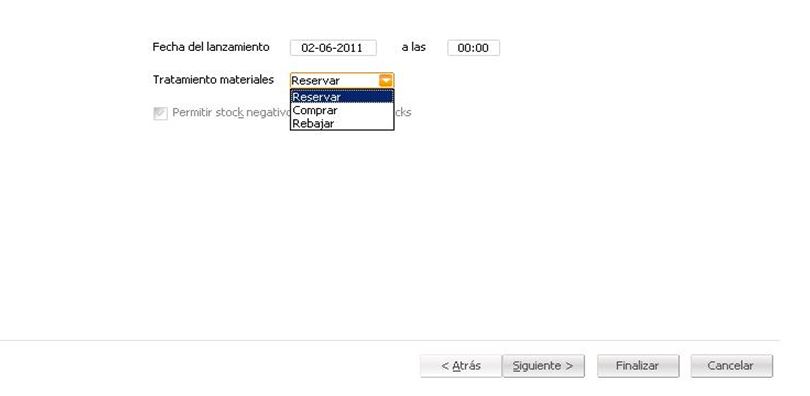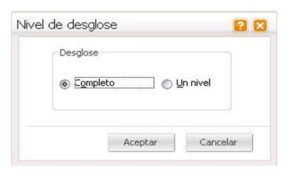Mejora la producción de tu empresa
AYUDA 1: Anotar actividades de las órdenes de fabricación
Una de las funcionalidades de este módulo de Sage 200cloud es que se pueden anotar actividades de órdenes de fabricación abiertas de forma automática teniendo en cuenta que el programa informará dicha actividad a partir de la información teórica del escandallo.
Para acceder se debe hacer desde Fabricación / Control de la producción / Operaciones sobre órdenes de fabricación / Anotar Actividades.
Desde esta opción se podrán anotar actividades al mismo tiempo de varias órdenes de fabricación abiertas. Al ejecutarla se presenta un asistente con las órdenes de fabricación abiertas que previamente se han informado en los límites. Al seleccionar el botón de Siguiente aparecerá otra pantalla donde se deberá marcar si se permite stock negativo en los rebajes de stocks.
Además, se pueden anotar actividades de una orden de fabricación abierta de manera automática desde el menú Procesos / Acciones / Anotar Actividades del propio Mantenimiento de la orden de fabricación abierta.
En esta pantalla se deberá informar las unidades fabricadas, la fecha inicio y la hora inicio. Indicar también si se desea Ajustar fechas actividades al calendario laboral, en el caso que se quiera ubicar las actividades dentro del horario laboral en el que se realizan informado en el calendario laboral.
Si se desea informar las actividades de la fabricación con más detalle se deberá realizar la entrada desde el Mantenimiento de actividades.
La pantalla está dividida en dos partes, una que hace referencia a las actividades de la fabricación y otra que hace referencia a los consumos usados en cada actividad.
Para dar de alta una actividad se deberá informar la operación. En la carpeta Actividad se podrá informar las unidades fabricadas y las de rechazo en el caso que las haya. Además, se podrá informar unas fechas y horas inicio y final para que al validar la actividad el programa calcule la duración independientemente de si se trabaja o no con calendario laboral.
A partir de la duración, del coste hora mano de obra de la carpeta Operarios y del coste hora máquina de la carpeta Máquinas, se obtendrá un coste mano de obra y un coste de máquina, respectivamente. Si la operación tiene asignado un Centro de Trabajo, en las carpetas Operarios y Máquinas, aparecerán los operarios, máquinas, coste hora mano de obra y coste hora máquina informados en dicho Centro de trabajo. Si la operación no tiene asignado ningún Centro de trabajo, el coste hora mano de obra y el coste hora máquina serán los que vengan informados en el Mantenimiento de operaciones de la Ot. En cualquiera de los casos, estos datos se pueden modificar en el momento de dar de alta la actividad.
En la pantalla de Mantenimiento de Consumos de la Fabricación, al validar la actividad aparecerán todos los consumos definidos en el Mantenimiento de Consumos de la Ot. Si en una actividad se ha usado un artículo que no estaba previsto en la orden de trabajo, se puede dar de alta desde este mantenimiento.
AYUDA 2 – Operaciones externas
Si se ha definido una operación externa en un escandallo y se tiene informado en Empresas y datos generales / Administración de la aplicación / Asistente de Configuración / Fabricación / Producción / Crear pedidos a talleres externos al lanzar OF’s a que No, al lanzar la orden de fabricación no creará el pedido de proveedor y se deberá crear el pedido desde el menú Procesos / Crear Pedidos de Proveedor del Mantenimiento de Operaciones de la OT. Si por el contrario se informa un Sí, a la hora de lanzar las órdenes de fabricación pendientes, creará automáticamente el pedido a proveedor, según los datos informados en el asistente.
Cuando se selecciona la opción Asignar precio estándar, el precio de compra de la línea del pedido de proveedor será el Precio Oferta del Mantenimiento de Artículos por Proveedor si el campo Automático está a que No. Si está a Sí, entonces irá a buscar el Precio Compra del Mantenimiento de Artículos. Si no se marca esta opción, el precio de compra de la línea del pedido será el valor informado en el Coste de op. Externa que se ha informado en la operación.
Cuando desde Gestión se reciba el pedido de proveedor, es decir, se cree un albarán mediante la opción de Recibir pedido, automáticamente se anotará una incidencia por la cantidad recibida. Además se puede indicar a qué precio se quiere que se anote esta incidencia según lo informado en el Asistente de configuración en la opción de Asignar como coste unitario al recibir pedido.
Si en esta opción se informa Precio compra, al recibir el pedido de proveedor el coste real de la operación externa en la actividad será el precio de compra de la línea del albarán generado. Si por el contrario se indica Precio coste, el coste real de la operación externa será el precio rebaje de la línea del albarán de compra, es decir, el precio de compra menos los descuentos informados en la línea del albarán.
En el caso que al lanzar la orden de fabricación no se haya creado el pedido de proveedor automáticamente, se puede acceder también desde Fabricación / Control de la producción / Control órdenes de fabricación / Operaciones Externas / Hoja de Talleres Externos.
Desde esta pantalla, marcando la operación en la Lista de operaciones externas se puede crear el pedido a proveedor desde el menú Procesos / Crear pedidos a Proveedor. También si se desea aunque la operación tenga asignado un Código de Proveedor, se puede crear el pedido a otro proveedor. Para ello, se deberá de marcar la operación, e insertar en Desglose de unidades a pedir, el registro indicando el código de proveedor correcto. Después acceder para crear el pedido al menú Procesos / Crear pedidos a proveedor. Además si se desea se puede crear pedido a proveedor de varias operaciones externas al mismo tiempo, marcando aquellas operaciones que se deseen y accediendo a la creación de pedidos tal y como se ha comentado.
AYUDA 3 – Entrega de componentes a talleres externos
Para realizar la entrega de componentes se tendrá que ir a Fabricación / Control de la producción / Control ordenes de fabricación / Operaciones Externas / Hoja de talleres externos. Al ejecutar dicha opción aparecerá una pantalla dividida en dos partes, la primera donde aparece una lista de operaciones externas abiertas de las órdenes de trabajo abiertas, y la segunda el desglose de unidades a pedir.
Para sacar la entrega de componentes, se tendrá que seleccionar la operación externa de la cual se quiere hacer la entrega y acceder al menú Menú líneas / Entregar Componentes. Aparecerá una pantalla con los materiales a entregar y en la que se podrá indicar las unidades que se desean entregar.
Al dar al botón de Siguiente, se deberá informar el almacén de depósito, la ubicación si la hubiera y la fecha en la que se ha hecho la entrega.
Al finalizar, automáticamente el programa genera por cada material un traspaso entre almacenes, es decir, un movimiento de salida del almacén de materias primas por la cantidad informada y un movimiento de entrada en el almacén de depósito por la misma cantidad.
En el caso que se necesite borrar una entrega para volver a realizarla, se tendrá que seleccionar la operación externa e ir al menú Procesos / Consultas / Operaciones externas de la Hoja de talleres externos.
Desde la Consulta de operaciones externas se irá al menú Procesos/Mto.entregas de proveedor. Aparecerá una pantalla donde se podrá seleccionar la entrega y se eliminará presionando el icono del aspa.
AYUDA 4: Configurar los parámetros para la planificación
Antes de crear el planning hay que configurar los parámetros para la planificación a partir del Asistente de Configuración, accediendo desde Empresas y datos generales / Administrador de la aplicación / Asistente de configuración.
Se tendrá que indicar usar planificación = Si en el caso que se quiera crear el planning.
Hay dos maneras de crear el planning dependiendo de lo que se informe en Creación automática del planning:
- Si se informa que No, se deberá crear el planning desde Fabricación / Planificación de la fabricación / Crear.
- Si se informa Lanzar fabricación, el planning se creará en el momento de efectuar el lanzamiento de la orden de fabricación.
AYUDA 5: Tratamiento de materiales al lanzar orden de fabricación
A partir de una orden de fabricación pendiente se puede lanzar la orden de fabricación para que dicha orden quede abierta.
Desde este asistente se pueden informar unos datos para el lanzamiento.
Tratamiento materiales: Si se informa Reservar las materias primas se reservan en el stock. Una vez que se anoten incidencias en la orden de fabricación se rebajarán las materias primas del stock que estaban reservadas. Si se informa Rebajar las materias primas se rebajan del stock y se anotan como consumos de la fabricación. En este caso además se deberá informar si Permite stock negativo en el rebaje de stocks. Por último, si se informa Comprar, generará los pedidos de compra automáticamente en el caso que al crear la orden de fabricación se haya calculado las necesidades de compra de las materias primas. Además las materias primas se reservan en el stock.
AYUDA 6: Rebaje Stock desde Fórmulas de Escandallo
En el caso de disponer del Módulo Básico de Producción, al no poderse crear órdenes de fabricación, se puede realizar el Rebaje de Stock de la Fórmula desde el Mantenimiento de Fórmulas de Escandallo.
Fabricación / Escandallos / Mantenimiento
Al ejecutar dicha opción se solicita el nivel de desglose de la fórmula.
En el caso de marcar Completo aparecerá una pantalla donde se visualizarán todos los componentes del escandallo, ya sean materias primas o semielaborados y los componentes que forman los escandallos de nivel inferior. Si por el contrario se marca Un nivel, sólo aparecerán los componentes del escandallo ya sean materias primas o semielaborados del nivel inmediatamente inferior de la fórmula.
Además desde esta pantalla se podrán informar las unidades brutas que se deseen rebajar.
Desde el menú Procesos / Rebajar Fórmula se accederá a una pantalla donde se deberá informar la fecha en la cual se quiere realizar el rebaje de stocks, el comentario de los movimientos de stock que se van a generar, el precio que se aplicará a las materias primas y si se permite stock negativo en el caso que no se tenga suficiente stock de la materia prima a rebajar.
AYUDA 7: Necesidades de Compra
Las Necesidades de Compra para la fabricación se pueden crear a partir de las necesidades de fabricación que no se hayan procesado (status procesado=No) y que no hayan generado necesidades de compra (status compra=No). También se pueden crear a partir de las órdenes de fabricación pendientes.
Sólo se crearán necesidades de compra de las materias primas que componen un escandallo, es decir, de los componentes cuya Fórmula preferente y Nivel del componente sean 0.
Para crear Necesidades de Compra a partir de las necesidades de fabricación se puede acceder desde Fabricación / Preparación de la producción / Necesidades de Compra.
Para crear Necesidades de Compra a partir de las órdenes de fabricación pendientes se puede acceder desde Fabricación / Control de la Producción / Operaciones sobre órdenes de fabricación.
Independientemente de la vía que se haya tomado para crear dichas necesidades de compras, éstas se podrán revisar desde Fabricación / Preparación de la producción / Necesidades de Compra / Mantenimiento. La manera de saber qué proceso se ha llevado a cabo para obtener las necesidades de compra es el campo Origen. Si Origen = Fabricación la necesidad de compra se habrá creado a partir de las órdenes de fabricación pendientes, en cambio si Origen = Nec.Fabricación la necesidad de compra se habrá creado a partir de las necesidades de fabricación.
La cantidad a pedir será igual a la cantidad que se necesita para la fabricación menos el stock virtual más el stock mínimo informado en el mantenimiento del artículo. La fórmula sería:
Cantidad a Pedir= (Cantidad Necesaria-StockVirtual)+StockMinimo.
Así pues, una vez se han creado las necesidades de compra se puede proceder a la creación de los pedidos a los proveedores desde el propio Mantenimiento accediendo al menú Procesos / Generar Pedidos.
También se pueden crear los pedidos de compra desde el menú de Compras / Pedidos / Creación de Pedidos.
Si quieres seguir aprendiendo sobre Sage 200cloud, inscríbete a los webinars:
- Finanzas Sage 200cloud
- Gestión Comercial Distribución & E-Commerce